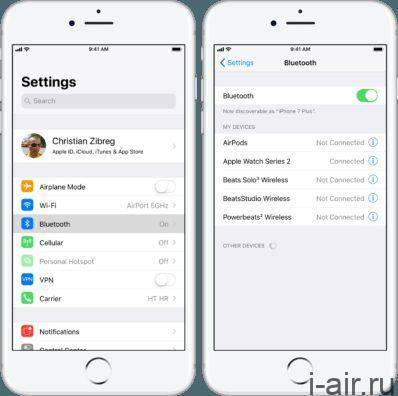Содержание
Если наушники AirPods не подключаются
Если вам необходима справочная информация по подключению AirPods, узнайте, что нужно делать.
Если не удается подключить наушники к iPhone, iPad или iPod touch
- Убедитесь, что на iPhone или iPod touch установлена последняя версия iOS или что на iPad установлена последняя версия iPadOS.
- Поместите оба наушника AirPods внутрь зарядного футляра и убедитесь, что оба наушника AirPods заряжаются.
- Чтобы убедиться, что Bluetooth включен, перейдите в меню «Настройки» > Bluetooth.
- Если наушники AirPods подключены, убедитесь, что они выбраны в качестве активного аудиоустройства. Если наушники AirPods отображаются в списке устройств, но не подключаются, перейдите к следующему шагу.
- Закройте крышку, подождите 15 секунд, затем откройте крышку. Нажмите и удерживайте кнопку настройки на задней панели зарядного футляра в течение 10 секунд. Индикатор состояния на передней панели зарядного футляра должен замигать белым.
 Это означает, что ваши наушники AirPods готовы к подключению.
Это означает, что ваши наушники AirPods готовы к подключению. - Поместите наушники AirPods в зарядный футляр и поднесите его с открытой крышкой к устройству iPhone, iPad или iPod touch.
- Следуйте инструкциям на экране iPhone, iPad или iPod touch.
- Проверьте наушники AirPods. Если их все равно не удается подключить, выполните сброс наушников AirPods.
Если не удается подключить наушники к компьютеру Mac
- Убедитесь, что на компьютере Mac установлена последняя версия macOS.
- Поместите оба наушника AirPods внутрь зарядного футляра и убедитесь, что оба наушника AirPods заряжаются.
- Чтобы убедиться, что Bluetooth включен, перейдите в меню Apple > «Системные настройки», затем щелкните Bluetooth.
- Если наушники AirPods подключены, убедитесь, что они выбраны в качестве активного аудиоустройства. Если наушники AirPods отображаются в списке устройств, но не подключаются, щелкните значок X справа от них, чтобы удалить их из списка.

- Закройте крышку, подождите 15 секунд, затем откройте крышку. Нажмите кнопку настройки на зарядном футляре и удерживайте ее в течение 10 секунд. Индикатор состояния должен мигать белым цветом, который означает, что наушники AirPods готовы к подключению.
- Поместите наушники AirPods в зарядный футляр и поднесите его с открытой крышкой к компьютеру Mac.
- Следуйте инструкциям на экране компьютера Mac.
- Проверьте наушники AirPods. Если их все равно не удается подключить, выполните сброс наушников AirPods.
Требования к программному обеспечению
- Если у вас AirPods Pro (2-го поколения), вам понадобится iPhone или iPod touch с iOS 16 или более поздней версии, iPad с iPadOS 16.1 или более поздней версии, Apple Watch с watchOS 9 или более поздней версии, Apple TV с tvOS 16 или более поздней версии либо компьютер Mac с macOS Ventura или более поздней версии.
- Если у вас AirPods (3-го поколения), вам понадобится iPhone или iPod touch с iOS 15.
 1 или более поздней версии, iPad с iPadOS 15.1 или более поздней версии, часы Apple Watch с watchOS 8.1 или более поздней версии, Apple TV с tvOS 15.1 или более поздней версии либо компьютер Mac с macOS 12 или более поздней версии.
1 или более поздней версии, iPad с iPadOS 15.1 или более поздней версии, часы Apple Watch с watchOS 8.1 или более поздней версии, Apple TV с tvOS 15.1 или более поздней версии либо компьютер Mac с macOS 12 или более поздней версии. - Если у вас AirPods Pro (1-го поколения), вам понадобится iPhone или iPod touch с iOS 13.2 или более поздней версии, iPad с iPadOS 13.2 или более поздней версии, часы Apple Watch с watchOS 6.1 или более поздней версии, Apple TV с tvOS 13.2 или более поздней версии либо компьютер Mac с macOS 10.15.1 или более поздней версии.
- Если у вас AirPods (2-го поколения), вам потребуется iPhone, iPad или iPod touch с iOS 12.2 или более поздней версии, часы Apple Watch с watchOS 5.2 или более поздней версии, Apple TV с tvOS 12.2 или более поздней версии либо компьютер Mac с macOS 10.14.4 или более поздней версии.
- Если у вас AirPods (1-го поколения), вам понадобится iPhone, iPad или iPod touch с iOS 10 или более поздней версии, часы Apple Watch с watchOS 3 или более поздней версии, Apple TV с tvOS 11 или более поздней версии либо компьютер Mac с macOS Sierra или более поздней версии.

Узнайте, как обновить iPhone, iPad или iPod touch, обновить Apple Watch, обновить Apple TV или обновить компьютер Mac.
Дата публикации:
Настройка наушников AirPods с компьютером Mac и другими устройствами Bluetooth
В этой статье описано, как настроить наушники AirPods с компьютером Mac, смартфоном с ОС Android или другим устройством Bluetooth для прослушивания музыки, принятия вызовов и много другого.
Использование наушников AirPods с компьютером Mac
Если у вас AirPods (2-го поколения), убедитесь, что на компьютере Mac установлена macOS Mojave 10.14.4 или более поздней версии. Для наушников AirPods Pro (1-го поколения) требуется macOS Catalina 10.15.1 или более поздней версии. Для наушников AirPods (3-го поколения) требуется macOS Monterey или более поздней версии. Для AirPods Pro (2-го поколения) требуется последняя версия macOS.
Если вы настраиваете наушники AirPods для использования с iPhone, а на компьютере Mac выполнен вход в iCloud с помощью того же идентификатора Apple ID, возможно, они готовы для использования с компьютером Mac.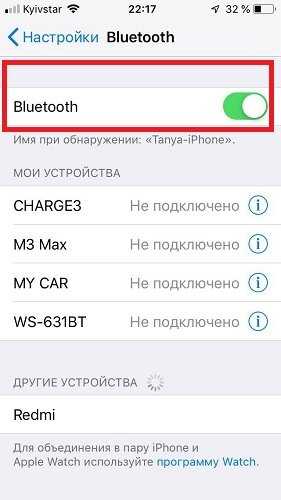 Вставьте AirPods в уши и перейдите в меню Bluetooth или нажмите элемент управления громкостью в строке меню на Mac.1. Затем выберите наушники AirPods из списка.
Вставьте AirPods в уши и перейдите в меню Bluetooth или нажмите элемент управления громкостью в строке меню на Mac.1. Затем выберите наушники AirPods из списка.
Если наушники AirPods не отображаются в меню Bluetooth или меню элемента управления громкостью 2, создайте пару между наушниками AirPods и компьютером Mac:
- На компьютере Mac выберите пункт «Системные настройки» в меню Apple () и нажмите Bluetooth.
- Убедитесь, что Bluetooth включен.
- Поместите оба наушника AirPods в зарядный футляр и откройте крышку.
- Нажмите и удерживайте кнопку настройки на обратной стороне чехла до тех пор, пока индикатор состояния не замигает белым.
- Выберите наушники AirPods в списке устройств и нажмите кнопку «Подключить».
Если звук все равно воспроизводится через динамики Mac, перейдите в меню Bluetooth или нажмите элемент управления громкостью в строке меню и убедитесь, что в качестве устройства для вывода звука выбраны наушники AirPods.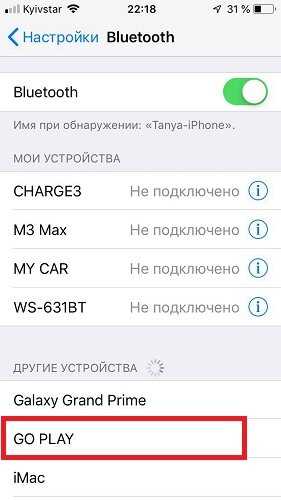 1.
1.
Использование наушников AirPods с устройством стороннего производителя
Наушники AirPods можно использовать в качестве гарнитуры Bluetooth с устройством стороннего производителя. Вы не сможете использовать Siri, но сможете слушать и говорить. Чтобы настроить наушники AirPods для смартфона Android или другого устройства стороннего производителя3, выполните следующие действия.
- На устройстве стороннего производителя перейдите в меню настроек Bluetooth и убедитесь, что Bluetooth включен.4. Если у вас смартфон Android, перейдите в меню «Настройки» > «Подключения» > Bluetooth.
- Не вынимая наушники AirPods из зарядного футляра, откройте крышку.
- Нажмите и удерживайте кнопку настройки на обратной стороне чехла до тех пор, пока индикатор состояния не замигает белым.
- Когда наушники AirPods появятся в списке устройств Bluetooth, выберите их.
Автоматическое переключение между устройствами
Наушники AirPods (2-го и 3-го поколения) и AirPods Pro (1-го и 2-го поколений) могут автоматически переключаться между компьютером Mac с macOS Big Sur, iPhone с iOS 14 и iPad с iPadOS 14 или более поздней версии.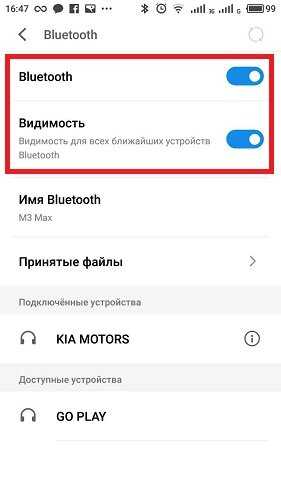 На устройствах необходимо войти в систему с помощью того же идентификатора Apple ID, используя двухфакторную аутентификацию. С функцией автоматического переключения вы можете отвечать на звонки на iPhone, когда слушаете музыку на Mac. Звук в AirPods автоматически переключится с Mac на звонок на iPhone.
На устройствах необходимо войти в систему с помощью того же идентификатора Apple ID, используя двухфакторную аутентификацию. С функцией автоматического переключения вы можете отвечать на звонки на iPhone, когда слушаете музыку на Mac. Звук в AirPods автоматически переключится с Mac на звонок на iPhone.
В некоторых случаях на экране компьютера Mac появится уведомление о наушниках AirPods. Если вы наведете указатель мыши на уведомление, появится кнопка «Подключить». Щелкните «Подключить», чтобы подтвердить переключение наушников AirPods на компьютер Mac или сохранить подключение к нему.
Чтобы выключить автоматическое переключение для компьютера Mac, откройте настройки Bluetooth на компьютере Mac, вставив наушники AirPods в уши. Нажмите кнопку «Параметры» рядом с наушниками AirPods в списке устройств. Нажмите «Подключаться к этому Mac», а затем выберите «Если последнее подключение было к этому Mac». Чтобы снова включить эту функцию, выберите «Автоматически».
Звук не будет автоматически переключаться с одного устройства на другое во время разговора, например, во время телефонного звонка, вызова FaceTime или видеоконференции.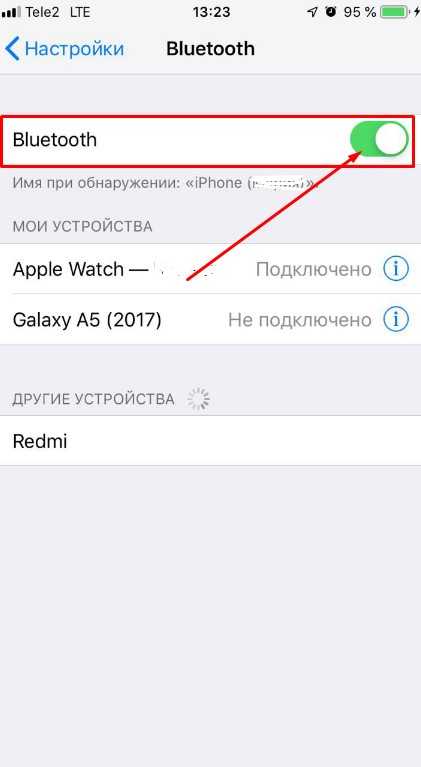
Дополнительная информация
- Если в строке меню не отображается элемент управления громкостью, узнайте, как его добавить.
- Наушники AirPods Pro (2-го поколения) могут автоматически подключаться к компьютеру Mac с macOS Ventura. Ваши наушники AirPods (3-го поколения) могут автоматически подключаться к Mac, на котором установлена macOS Monterey или более поздних версий. Ваши наушники AirPods Pro могут автоматически подключаться к Mac, на котором установлена macOS Catalina 10.15.1 или более поздних версий. Ваши наушники AirPods (2-го поколения) могут автоматически подключаться к Mac, на котором установлена macOS Mojave 10.14.4 или более поздних версий. Ваши наушники AirPods (1-го поколения) могут автоматически подключаться к Mac, на котором установлена macOS Sierra или более поздних версий.
- Функции наушников AirPods могут быть ограничены в зависимости от устройства Bluetooth, к которому они подключены.
- Если не удается найти настройки Bluetooth на вашем устройстве, см.
 руководство пользователя.
руководство пользователя.
Информация о продуктах, произведенных не компанией Apple, или о независимых веб-сайтах, неподконтрольных и не тестируемых компанией Apple, не носит рекомендательного или одобрительного характера. Компания Apple не несет никакой ответственности за выбор, функциональность и использование веб-сайтов или продукции сторонних производителей. Компания Apple также не несет ответственности за точность или достоверность данных, размещенных на веб-сайтах сторонних производителей. Обратитесь к поставщику за дополнительной информацией.
Дата публикации:
Как использовать старые наушники с iPhone 7
Олиур Рахман/UnsplashВы, наверное, слышали новость: новый смартфон Apple, iPhone 7, не будет иметь стандартного 3,5-мм аналогового аудиоразъема. Конечно, он будет подключаться к беспроводным наушникам, в том числе к совершенно новым Airpods компании, но что, если у вас есть отличная пара проводных наушников, с которыми вы не хотите расставаться? Что делать, если у вас нет наличных денег, чтобы перейти на беспроводную связь прямо сейчас (при запуске Airpods будут стоить 159 долларов)? Или что, если вы просто не можете быть обеспокоены?
К счастью, вам не нужно соответствовать видению Apple, чтобы использовать ваши любимые наушники с кабелем. Есть способы, хотя в некоторых случаях неинтуитивные, обойти недавно введенное ограничение iPhone 7. Некоторые включают Bluetooth. Другие включают проводные адаптеры. А другие по-прежнему требуют немного больше усилий. Но приложив немного решимости и настойчивости, вы в кратчайшие сроки подключите свои надежные старые студийные банки к своему блестящему новому iPhone 7.
Есть способы, хотя в некоторых случаях неинтуитивные, обойти недавно введенное ограничение iPhone 7. Некоторые включают Bluetooth. Другие включают проводные адаптеры. А другие по-прежнему требуют немного больше усилий. Но приложив немного решимости и настойчивости, вы в кратчайшие сроки подключите свои надежные старые студийные банки к своему блестящему новому iPhone 7.
Переходник Lightning на 3,5 мм
Если не можешь их победить, присоединяйся к ним. Самый простой способ решить проблему с аудиоразъемом на iPhone 7 — использовать входящий в комплект переходник Lightning-to-3,5 мм. Хотя везде носить с собой адаптер может быть не идеально, это простое решение с самого начала.
Тем не менее, помимо неудобства отслеживания, адаптер Lightning представляет собой очевидную дилемму: как заряжать iPhone 7, когда ваши устаревшие банки подключены? Apple исторически оставляла такие нишевые варианты использования без внимания, но есть большая вероятность, что сторонние производители создадут «обходной» продукт.
Можно только догадываться, сколько будут стоить сторонние адаптеры Lightning-3,5 мм, но, учитывая цену, которую Apple и ее партнеры по аксессуарам обычно берут за адаптеры Lightning — обычно от 20 до 30 долларов — мы были бы удивлены, увидев они работают намного выше этого диапазона.
Высококачественный цифро-аналоговый преобразователь (ЦАП)
Если адаптер вам не подходит, вы можете войти в мир цифро-аналоговых преобразователей (ЦАП). Как следует из названия, ЦАП преобразуют цифровые аудиофайлы и потоковую музыку на вашем телефоне в аналоговые сигналы, совместимые со стандартными наушниками. Хотя это, по сути, то, что сделает любой адаптер Lightning на 3,5 мм, ЦАП — это более удобное решение для аудиофилов. Практически все ЦАП, которые вы найдете на рынке, гораздо лучше справляются с преобразованием цифровых сигналов в аналоговые для более четкого и точного воспроизведения вашей музыки.
Практика: Chord Mojo
Помимо более высокой цены, реальная проблема заключается в том, чтобы сузить круг выбора ЦАП. Есть ЦАП Cobble за 70 долларов, который поддерживает аудиофайлы с разрешением до 24 бит/192 кГц (аудио высокого разрешения) и оснащен встроенным микрофоном. На другом конце спектра есть Chord Mojo, ЦАП за 600 долларов, который включает в себя специально разработанные компоненты, два аудиоразъема 3,5 мм и воспроизведение студийного качества до 32 бит / 768 кГц — если вы можете найти какие-либо аудиофайлы на эта нелепая резолюция. (Примечание: до сих пор 24 бит/48 кГц было максимальным выходным разрешением iPhone, и Apple не упомянула об обновлении для iPhone 7.) Существуют также десятки других промежуточных вариантов.
Есть ЦАП Cobble за 70 долларов, который поддерживает аудиофайлы с разрешением до 24 бит/192 кГц (аудио высокого разрешения) и оснащен встроенным микрофоном. На другом конце спектра есть Chord Mojo, ЦАП за 600 долларов, который включает в себя специально разработанные компоненты, два аудиоразъема 3,5 мм и воспроизведение студийного качества до 32 бит / 768 кГц — если вы можете найти какие-либо аудиофайлы на эта нелепая резолюция. (Примечание: до сих пор 24 бит/48 кГц было максимальным выходным разрешением iPhone, и Apple не упомянула об обновлении для iPhone 7.) Существуют также десятки других промежуточных вариантов.
Док-станция Apple Lightning
Входящий в комплект адаптер Lightning — не единственное решение, которое Apple производит с переходом от Lightning к 3,5 мм. Док-станция Lightning Dock для iPhone не совсем портативная, но у нее или есть аудиопорт на задней панели, и она способна на многое другое, кроме того: она может подключаться к компьютеру через USB-кабель для синхронизации вашего iPhone.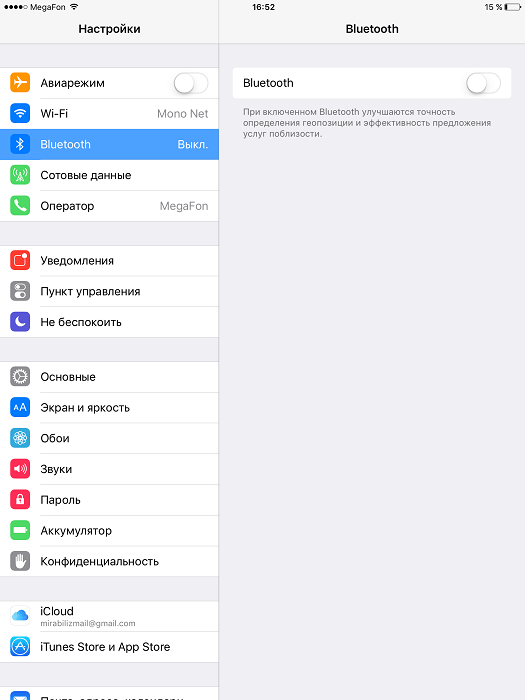 и подзаряжая аккумулятор, он может подключаться к электрической розетке для зарядки и оснащен встроенными динамиками.
и подзаряжая аккумулятор, он может подключаться к электрической розетке для зарядки и оснащен встроенными динамиками.
Потенциальные варианты использования наушников относительно узки. Но если вы склонны использовать наушники у постели больного, док-станция может оказаться подходящим решением.
Адаптер Bluetooth
Есть еще один вариант, который требует меньше проводов, если вы не возражаете против работы с ключами: адаптер Bluetooth. Большинство из них относительно легко подключаются к вашему телефону и, что еще лучше, предлагают функциональность и функции, которые теперь могут быть только у ваших наушников. В некоторых есть микрофон (или даже два микрофона), которые превращают ваши наушники в компактные гарнитуры. У них также есть диапазон около 33 футов, хотя этот диапазон будет значительно сокращен, если вы добавите в микс барьеры, такие как двери или стены. Некоторые из них также служат передатчиком Bluetooth, позволяя напрямую подключать телефон и передавать аудио на динамик или беспроводную гарнитуру.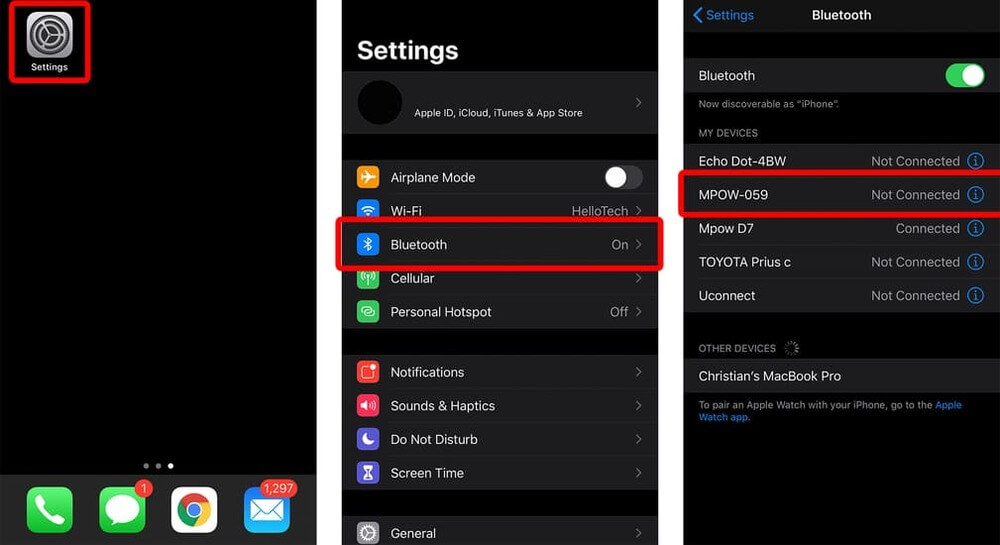
Лучшие адаптеры Bluetooth: Превратите свои наушники в беспроводную связь с помощью этих 5 адаптеров Bluetooth
Это не значит, что беспроводные решения не лишены потенциальных сложностей. Адаптеры Bluetooth могут сильно различаться по емкости батареи — одни работают до восьми часов без подзарядки, а другие — всего четыре. Адаптеры также могут обеспечивать качество звука, которое не совсем соответствует качеству топовых наушников Bluetooth, не говоря уже о проводных или осветительных банках. Но несомненное преимущество Bluetooth заключается в его удобстве — меньшее количество проводов никогда не помешает.
Рекомендации редакции
Что такое ЦАП и зачем он нужен?
Лучшие предложения звуковых панелей на декабрь 2022 г.
Bowers & Wilkins и McLaren выпускают специальные наушники Px8
Лучшие наушники на 2022 год: Sony, Bowers & Wilkins и другие
Лучшие беспроводные наушники 2022 года: какие купить?
Как подключить iPhone7 или iPhone 7 Plus к наушникам Bluetooth
跳转到内容
Некоторые люди начинают наслаждаться своей новой игрушкой Apple, iPhone 7 или iPhone 7 Plus уже сейчас.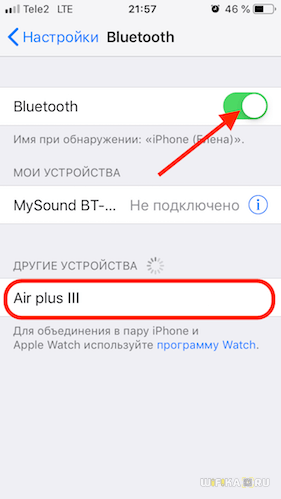 Вы довольны отсутствующим разъемом для наушников? Сейчас модно и распространено использование Bluetooth или беспроводных наушников, особенно для пользователей iPhone 7. Чтобы иметь возможность бесплатно заряжать свой iPhone, возможно, было бы неплохо проверить ниже, чтобы получить некоторую информацию о , подключающем наушники Bluetooth к iPhone 7 или 7 Plus 9.0020 .
Вы довольны отсутствующим разъемом для наушников? Сейчас модно и распространено использование Bluetooth или беспроводных наушников, особенно для пользователей iPhone 7. Чтобы иметь возможность бесплатно заряжать свой iPhone, возможно, было бы неплохо проверить ниже, чтобы получить некоторую информацию о , подключающем наушники Bluetooth к iPhone 7 или 7 Plus 9.0020 .
В начале важно проверить наушники Bluetooth , на случай, если вы можете обвинить свой новый iPhone в первый момент проблемы с подключением.
Вы должны проверить направление света наушников Bluetooth. Как правило, в целях экономии заряда батареи, если вы не используете их в течение определенного периода времени, некоторые наушники Bluetooth останутся и отключатся от вашего iPhone 7. В этом случае вам необходимо активировать наушники Bluetooth и подключить их к iPhone 7 или 7 Plus, нажав кнопку питания. Если это не работает, вы можете открыть центр управления, сдвинув вверх нижнюю часть дисплея и коснувшись значка Bluetooth, чтобы открыть функцию для вашего iPhone 7 или 7 Plus.
Возможно, ваши Bluetooth-наушники разряжены, поэтому они автоматически выключаются. Пожалуйста, зарядите наушники Bluetooth, пока они не заработают, а затем подключите их к iPhone 7.
После активации наушников Bluetooth, если соединение все еще отключено, вам, несомненно, необходимо снова подключить iPhone 7 к наушникам Bluetooth. Этот процесс начинается с открытия «Настройки».
Вы найдете опцию Bluetooth в Настройках. Нажмите Bluetooth и найдите наушники Bluetooth в списке. Вы можете выбрать восклицательный знак справа и нажать «Забыть это устройство», чтобы стереть запись подключения. Затем начните операцию подключения с самого начала. Если вы никогда раньше не подключали наушники Bluetooth к iPhone 7, вы можете начать отсюда .
Для сопряжения наушников Bluetooth необходимо подготовить наушники Bluetooth к сопряжению , следуя инструкциям по эксплуатации. В общем, можно на некоторое время нажать клавишу питания. Если индикатор мигает, это означает, что этот метод работает, и ваши наушники Bluetooth готовы.
Если индикатор мигает, это означает, что этот метод работает, и ваши наушники Bluetooth готовы.
Затем вернитесь к настройкам iPhone 7 или 7 Plus, найдите название устройства наушников Bluetooth в настройках Bluetooth и щелкните его, чтобы подключиться.
Обмен музыкой через Bluetooth всегда очень удобен, особенно во время вождения или вождения. Если вы действительно находитесь на рынке в поисках лучших наушников Bluetooth, вы можете рассмотреть следующие варианты.
1. Магнитные наушники TaoTronics Wireless 4.1
- Встроенные магниты позволяют соединить два наушника вместе, когда они не используются, и носить их как ожерелье на шее — удобный способ носить их с собой, когда они вам не нужны.
- Долгий срок службы аккумуляторной батареи означает, что вы получите 5 часов непрерывной музыки или 175 часов отдыха в режиме ожидания при питании от внешнего зарядного устройства 5 В.
2. Mpow 059 Bluetooth-наушники-вкладыши
1.

 Это означает, что ваши наушники AirPods готовы к подключению.
Это означает, что ваши наушники AirPods готовы к подключению.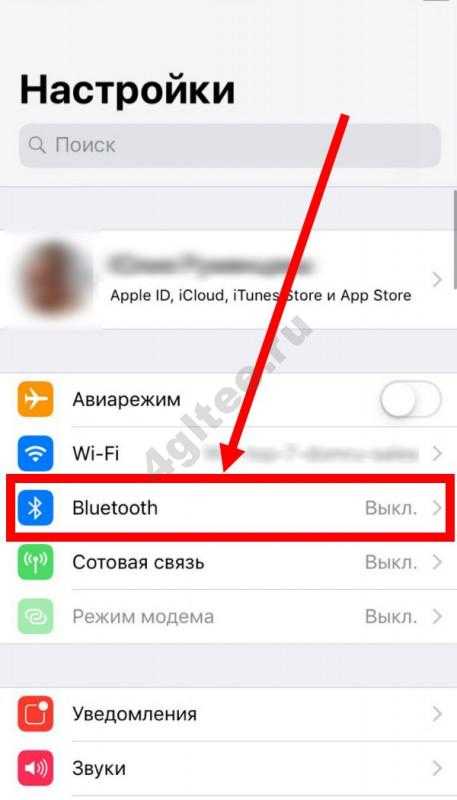
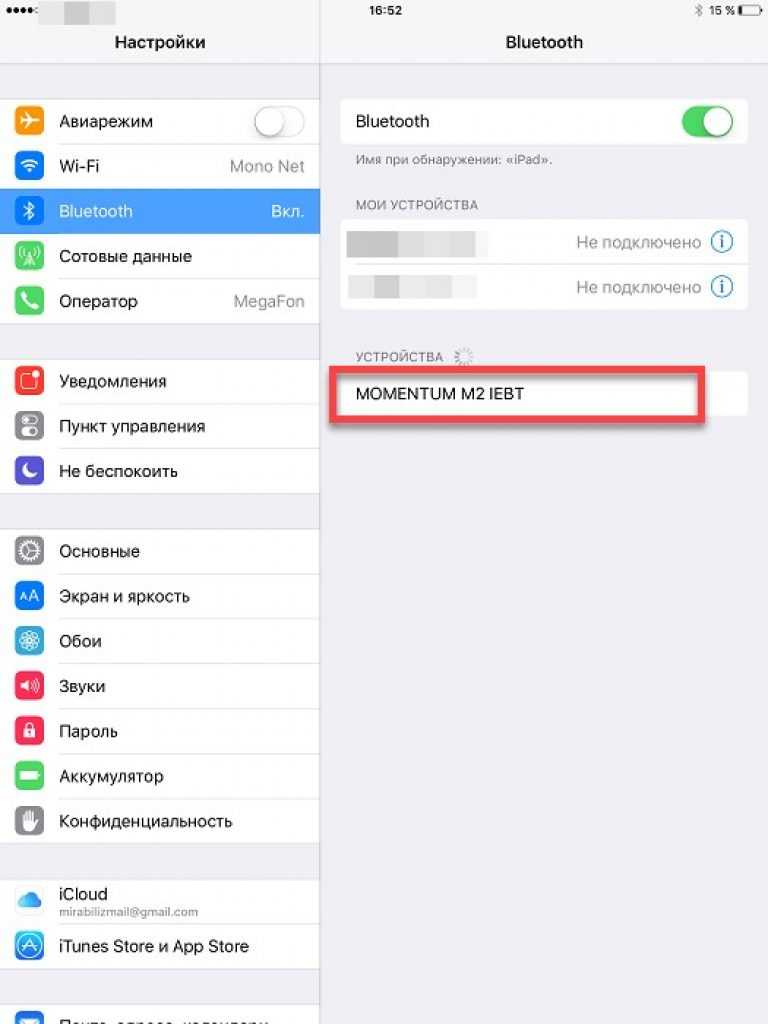 1 или более поздней версии, iPad с iPadOS 15.1 или более поздней версии, часы Apple Watch с watchOS 8.1 или более поздней версии, Apple TV с tvOS 15.1 или более поздней версии либо компьютер Mac с macOS 12 или более поздней версии.
1 или более поздней версии, iPad с iPadOS 15.1 или более поздней версии, часы Apple Watch с watchOS 8.1 или более поздней версии, Apple TV с tvOS 15.1 или более поздней версии либо компьютер Mac с macOS 12 или более поздней версии.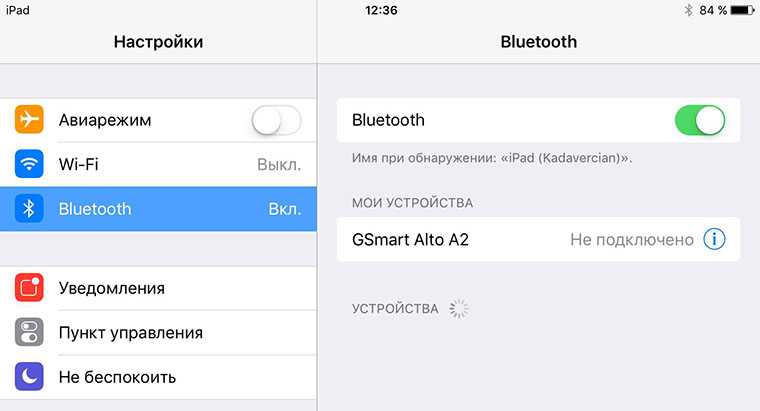
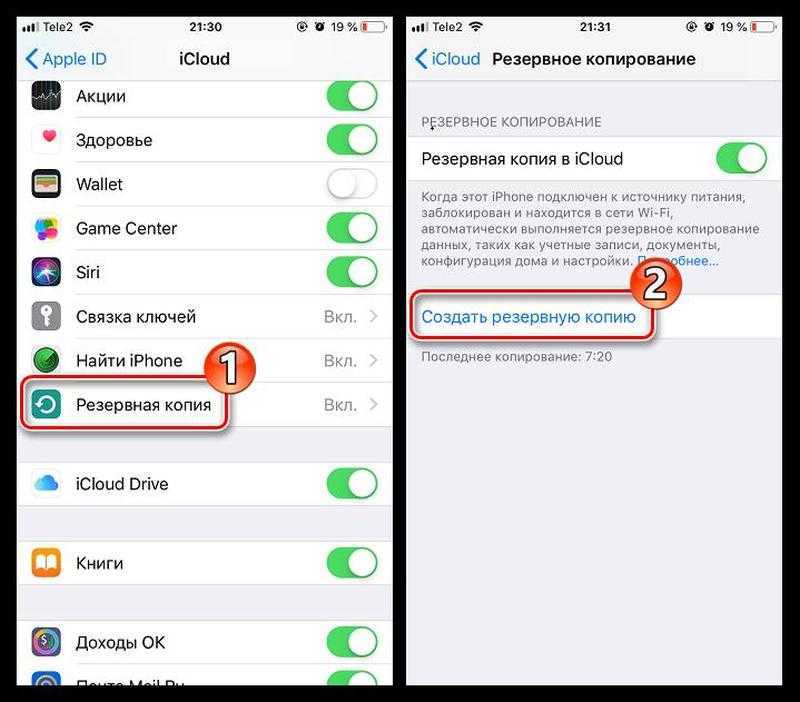 руководство пользователя.
руководство пользователя.